
- •Лабораторная работа № 1 «Творческий поиск в редакторе растровой графики Gimp»
- •Часть 1. Создание быстрой маски средствами gimp 2
- •Часть 2. Создание рамок в gimp 11
- •Часть 3. Текст в аквариуме 25
- •Часть 1. Создание быстрой маски средствами gimp
- •Вступление
- •Последний шаг
- •Примеры
- •Ч асть 2. Создание рамок в gimp
- •Процедура
- •Подсказки
- •Корректировка результатов
- •Лабораторная работа № 2 «Продолжение творческого поиска в редакторе растровой графики Gimp»
- •Часть 3. Текст в аквариуме
- •Лабораторная работа № 3 «Анимация в растровом редакторе Gimp» Создание 3d-логотипа средствами gimp
Лабораторный курс по предмету «Программные средства обработки информации»
для студентов ГФ гр. ИДРд-41
Лабораторная работа № 1 «Творческий поиск в редакторе растровой графики Gimp»
Работа состоит из 2-х частей и рассчитана на 1 пару (2 часа). Вы создаёте свои уникальные работы по примеру описанных в методических указаниях. В процессе выполнения лабораторной работы описываете все шаги, которые потребовались вам для создания шедевров и сдаёте отчет и 2 изображения.
ОГЛАВЛЕНИЕ
Лабораторная работа № 1 «Творческий поиск в редакторе растровой графики Gimp» 1
Часть 1. Создание быстрой маски средствами gimp 2
Вступление 2
Шаг 1 3
Шаг 2 4
Шаг 3 5
Шаг 4 6
Шаг 5 7
Шаг 6 8
Последний шаг 9
Примеры 10
Часть 2. Создание рамок в gimp 11
11
Процедура 12
Подсказки 20
Корректировка результатов 21
Лабораторная работа № 2 «Продолжение творческого поиска в редакторе растровой графики Gimp» 25
Часть 3. Текст в аквариуме 25
Шаг 1 25
Шаг 2 26
Шаг 3 27
Шаг 4 28
Шаг 5 29
Шаг 6 30
Шаг 7 30
Шаг 8 31
Шаг 9 32
Шаг 10 33
Лабораторная работа № 3 «Анимация в растровом редакторе Gimp» 35
Создание 3D-логотипа средствами GIMP 35
Часть 1. Создание быстрой маски средствами gimp
Создайте документ в программе GIMP, воспользовавшись статьёй по GIMP, расположенной ниже. Вы можете взять любимые фотографии и сделать для них красивые рамочки. Сохраните результат в нескольких форматах: родном формате GIMP, PostScript, EPS,… и PDF. Сравните результаты получившихся картинок по объёму и качеству.
Вступление

В этом руководстве показывается как можно сделать красивое обрамление изображения, используя возможность GIMP, называемую “Быстрая маска”. “Быстрая маска” - это удобный путь для изменения выделенной области такими инструментами как кисть, ластик или фильтры, плюс позволяющий Вам сделать очень точную регулировку выделения. Это руководство не описывает всех возможностей “Быстрой маски”, здесь всего лишь показывается как быстро и просто сделать красивое обрамление изображения.
Шаг 1
П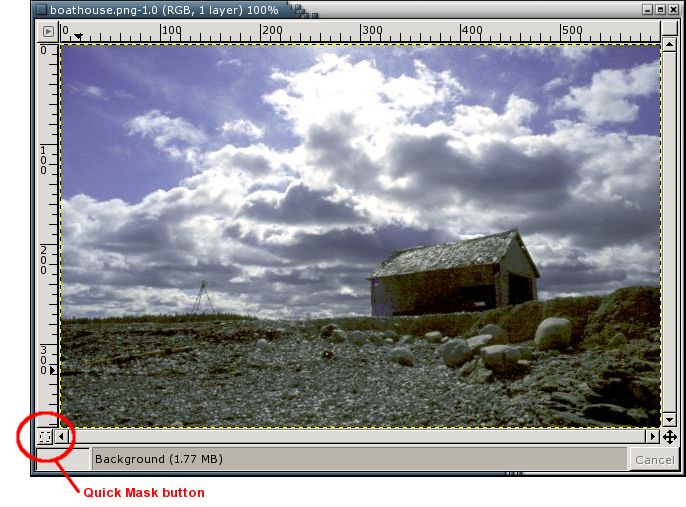 ервым
делом загрузите изображение. Подойдет
любое. Инструмент “Быстрая маска”
поддерживается GIMP начиная с версии GIMP
1.1.7. Кнопка переключения быстрой маски
находится в нижнем левом углу окна
изображения.
ервым
делом загрузите изображение. Подойдет
любое. Инструмент “Быстрая маска”
поддерживается GIMP начиная с версии GIMP
1.1.7. Кнопка переключения быстрой маски
находится в нижнем левом углу окна
изображения.
Шаг 2
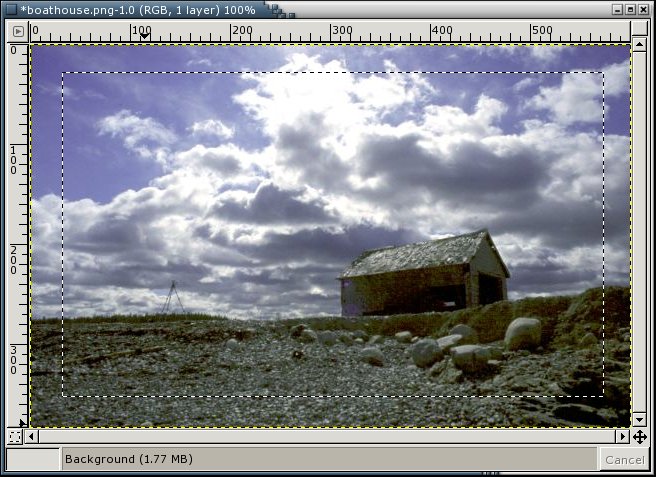 Сделайте
прямоугольное выделение вокруг границы
изображения. Потом кликните на кнопку
“Переключить быструю маску” в нижнем
левом углу окна изображения.
Сделайте
прямоугольное выделение вокруг границы
изображения. Потом кликните на кнопку
“Переключить быструю маску” в нижнем
левом углу окна изображения.
Шаг 3
 После
этого появится полупрозрачная красная
маска вокруг выделенной области. Эта
красная маска представляет наружную
часть выделенной области. Если Вы нажмете
на вдавленную кнопку переключения
быстройка маски, Вы вернетесь в нормальный
режим выделения. Итак, давайте поиграемся
с возможностями быстрой маски. Сначала,
кликните на изображении правой кнопкой
мыши и выберете в появившемся меню
“Фильтры” → “Искажения” → “Волны”.
Примените этот фильтр и посмотрите, что
произошло с маской.
После
этого появится полупрозрачная красная
маска вокруг выделенной области. Эта
красная маска представляет наружную
часть выделенной области. Если Вы нажмете
на вдавленную кнопку переключения
быстройка маски, Вы вернетесь в нормальный
режим выделения. Итак, давайте поиграемся
с возможностями быстрой маски. Сначала,
кликните на изображении правой кнопкой
мыши и выберете в появившемся меню
“Фильтры” → “Искажения” → “Волны”.
Примените этот фильтр и посмотрите, что
произошло с маской.
Шаг 4
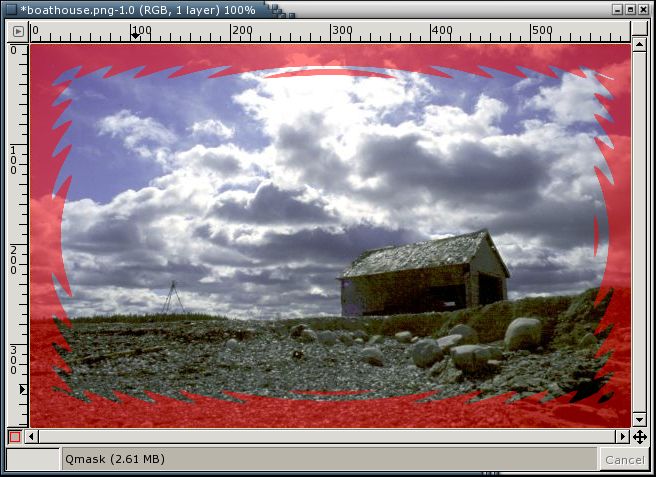 Маска
стала волнообразной. Давайте добавим
еще один эффект: <Меню изображения>
“Фильтры” → “Размывание” → “Гауссово
размывание (RLE)”.
Маска
стала волнообразной. Давайте добавим
еще один эффект: <Меню изображения>
“Фильтры” → “Размывание” → “Гауссово
размывание (RLE)”.
Шаг 5
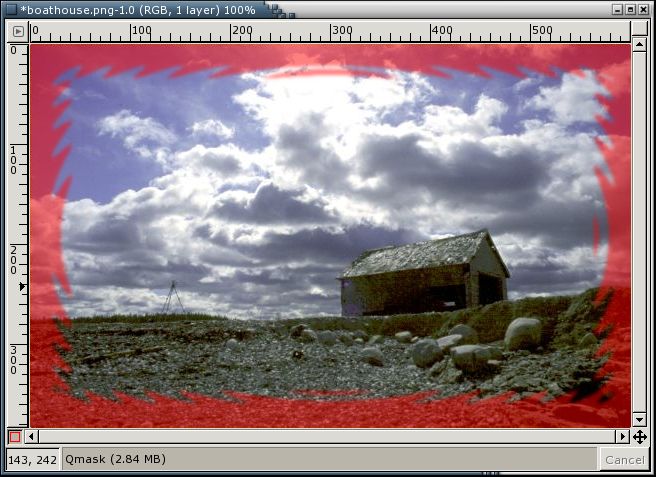 Теперь
у нас есть программная граница маски.
Нажмите на вдавленную кнопку переключения
быстрой маски, чтобы преобразовать
маску опять в выделенную область.
Теперь
у нас есть программная граница маски.
Нажмите на вдавленную кнопку переключения
быстрой маски, чтобы преобразовать
маску опять в выделенную область.
Шаг 6
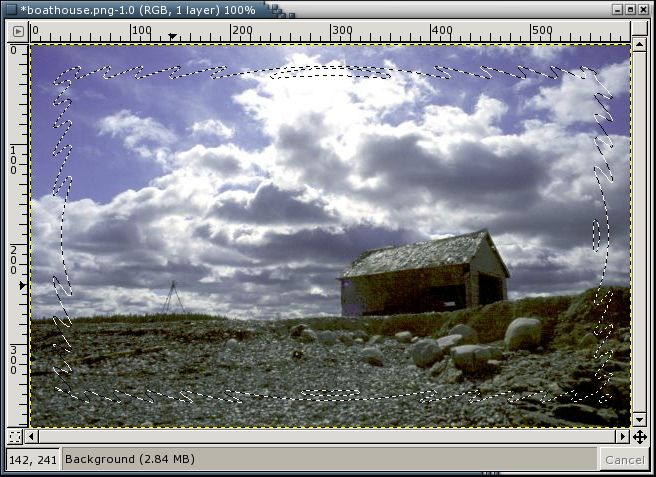 Видите
как поменялось выделение? Это мощная
возможность быстрой маски. Вы можете
использовать это для изменения
существующих выделений, и также для
создания новых. Наш последний шаг: <Меню
изображения> “Выделение” →
“Инвертирование” и <Меню изображения>
“Правка” → “Залить цветом фона”.
Результат показан в последнем шаге.
Видите
как поменялось выделение? Это мощная
возможность быстрой маски. Вы можете
использовать это для изменения
существующих выделений, и также для
создания новых. Наш последний шаг: <Меню
изображения> “Выделение” →
“Инвертирование” и <Меню изображения>
“Правка” → “Залить цветом фона”.
Результат показан в последнем шаге.
